USB port TOYOTA PROACE VERSO 2023 Betriebsanleitungen (in German)
[x] Cancel search | Manufacturer: TOYOTA, Model Year: 2023, Model line: PROACE VERSO, Model: TOYOTA PROACE VERSO 2023Pages: 360, PDF-Größe: 70.32 MB
Page 275 of 360
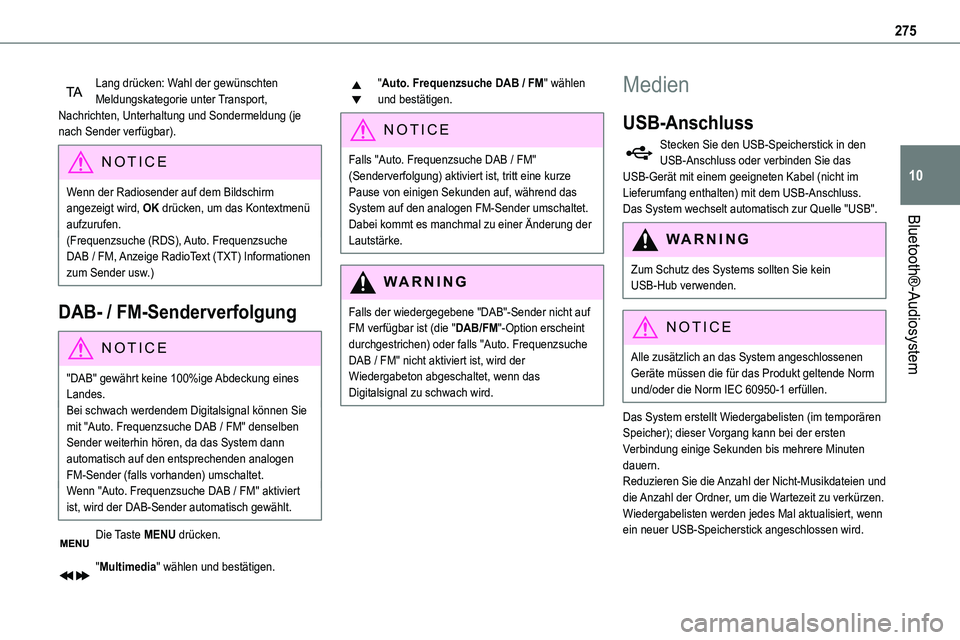
275
Bluetooth®-Audiosystem
10
Lang drücken: Wahl der gewünschten Meldungskategorie unter Transport, Nachrichten, Unterhaltung und Sondermeldung (je nach Sender verfügbar).
NOTIC E
Wenn der Radiosender auf dem Bildschirm angezeigt wird, OK drücken, um das Kontextmenü aufzurufen.(Frequenzsuche (RDS), Auto. Frequenzsuche DAB / FM, Anzeige RadioText (TXT) Informationen zum Sender usw.)
DAB- / FM-Senderverfolgung
NOTIC E
"DAB" gewährt keine 100%ige Abdeckung eines Landes.Bei schwach werdendem Digitalsignal können Sie mit "Auto. Frequenzsuche DAB / FM" denselben Sender weiterhin hören, da das System dann automatisch auf den entsprechenden analogen FM-Sender (falls vorhanden) umschaltet.Wenn "Auto. Frequenzsuche DAB / FM" aktiviert ist, wird der DAB-Sender automatisch gewählt.
Die Taste MENU drücken.
"Multimedia" wählen und bestätigen.
"Auto. Frequenzsuche DAB / FM" wählen und bestätigen.
NOTIC E
Falls "Auto. Frequenzsuche DAB / FM" (Senderverfolgung) aktiviert ist, tritt eine kurze Pause von einigen Sekunden auf, während das System auf den analogen FM-Sender umschaltet. Dabei kommt es manchmal zu einer Änderung der Lautstärke.
WARNI NG
Falls der wiedergegebene "DAB"-Sender nicht auf FM verfügbar ist (die "DAB/FM"-Option erscheint durchgestrichen) oder falls "Auto. Frequenzsuche DAB / FM" nicht aktiviert ist, wird der Wiedergabeton abgeschaltet, wenn das Digitalsignal zu schwach wird.
Medien
USB-Anschluss
Stecken Sie den USB-Speicherstick in den USB-Anschluss oder verbinden Sie das USB-Gerät mit einem geeigneten Kabel (nicht im Lieferumfang enthalten) mit dem USB-Anschluss.Das System wechselt automatisch zur Quelle "USB".
WARNI NG
Zum Schutz des Systems sollten Sie kein USB-Hub verwenden.
NOTIC E
Alle zusätzlich an das System angeschlossenen Geräte müssen die für das Produkt geltende Norm und/oder die Norm IEC 60950-1 erfüllen.
Das System erstellt Wiedergabelisten (im temporären Speicher); dieser Vorgang kann bei der ersten Verbindung einige Sekunden bis mehrere Minuten dauern.Reduzieren Sie die Anzahl der Nicht-Musikdateien und die Anzahl der Ordner, um die Wartezeit zu verkürzen. Wiedergabelisten werden jedes Mal aktualisiert, wenn ein neuer USB-Speicherstick angeschlossen wird.
Page 277 of 360
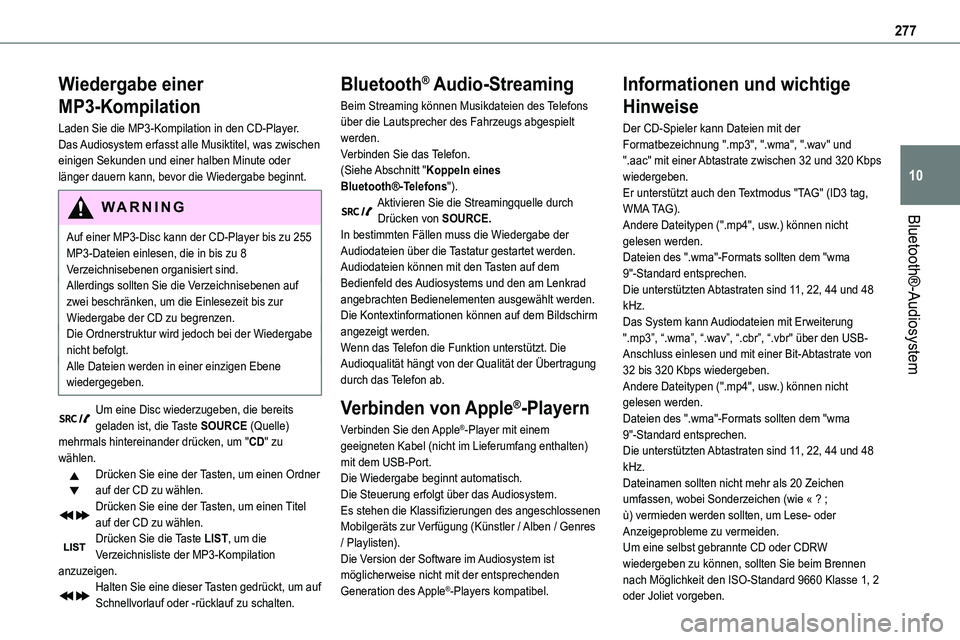
277
Bluetooth®-Audiosystem
10
Wiedergabe einer
MP3-Kompilation
Laden Sie die MP3-Kompilation in den CD-Player.Das Audiosystem erfasst alle Musiktitel, was zwischen einigen Sekunden und einer halben Minute oder länger dauern kann, bevor die Wiedergabe beginnt.
WARNI NG
Auf einer MP3-Disc kann der CD-Player bis zu 255 MP3-Dateien einlesen, die in bis zu 8 Verzeichnisebenen organisiert sind.Allerdings sollten Sie die Verzeichnisebenen auf zwei beschränken, um die Einlesezeit bis zur Wiedergabe der CD zu begrenzen.Die Ordnerstruktur wird jedoch bei der Wiedergabe nicht befolgt.Alle Dateien werden in einer einzigen Ebene wiedergegeben.
Um eine Disc wiederzugeben, die bereits geladen ist, die Taste SOURCE (Quelle) mehrmals hintereinander drücken, um "CD" zu wählen.Drücken Sie eine der Tasten, um einen Ordner auf der CD zu wählen.Drücken Sie eine der Tasten, um einen Titel auf der CD zu wählen.
Drücken Sie die Taste LIST, um die Verzeichnisliste der MP3-Kompilation anzuzeigen.Halten Sie eine dieser Tasten gedrückt, um auf Schnellvorlauf oder -rücklauf zu schalten.
Bluetooth® Audio-Streaming
Beim Streaming können Musikdateien des Telefons über die Lautsprecher des Fahrzeugs abgespielt werden.Verbinden Sie das Telefon.(Siehe Abschnitt "Koppeln eines Bluetooth®-Telefons").Aktivieren Sie die Streamingquelle durch Drücken von SOURCE.
In bestimmten Fällen muss die Wiedergabe der Audiodateien über die Tastatur gestartet werden.Audiodateien können mit den Tasten auf dem Bedienfeld des Audiosystems und den am Lenkrad angebrachten Bedienelementen ausgewählt werden. Die Kontextinformationen können auf dem Bildschirm angezeigt werden.Wenn das Telefon die Funktion unterstützt. Die Audioqualität hängt von der Qualität der Übertragung durch das Telefon ab.
Verbinden von Apple®-Playern
Verbinden Sie den Apple®-Player mit einem geeigneten Kabel (nicht im Lieferumfang enthalten) mit dem USB-Port.Die Wiedergabe beginnt automatisch.Die Steuerung erfolgt über das Audiosystem.Es stehen die Klassifizierungen des angeschlossenen Mobilgeräts zur Verfügung (Künstler / Alben / Genres / Playlisten).Die Version der Software im Audiosystem ist möglicherweise nicht mit der entsprechenden Generation des Apple®-Players kompatibel.
Informationen und wichtige
Hinweise
Der CD-Spieler kann Dateien mit der Formatbezeichnung ".mp3", ".wma", ".wav" und ".aac" mit einer Abtastrate zwischen 32 und 320 Kbps wiedergeben.Er unterstützt auch den Textmodus "TAG" (ID3 tag, WMA TAG).
Andere Dateitypen (".mp4", usw.) können nicht gelesen werden.Dateien des ".wma"-Formats sollten dem "wma 9"-Standard entsprechen.Die unterstützten Abtastraten sind 11, 22, 44 und 48 kHz.Das System kann Audiodateien mit Erweiterung ".mp3”, “.wma”, “.wav”, “.cbr”, “.vbr" über d\
en USB-Anschluss einlesen und mit einer Bit-Abtastrate von 32 bis 320 Kbps wiedergeben.Andere Dateitypen (".mp4", usw.) können nicht gelesen werden.Dateien des ".wma"-Formats sollten dem "wma 9"-Standard entsprechen.Die unterstützten Abtastraten sind 11, 22, 44 und 48 kHz.Dateinamen sollten nicht mehr als 20 Zeichen umfassen, wobei Sonderzeichen (wie « ? ; ù) vermieden werden sollten, um Lese- oder Anzeigeprobleme zu vermeiden.Um eine selbst gebrannte CD oder CDRW wiedergeben zu können, sollten Sie beim Brennen nach Möglichkeit den ISO-Standard 9660 Klasse 1, 2 oder Joliet vorgeben.
Page 290 of 360
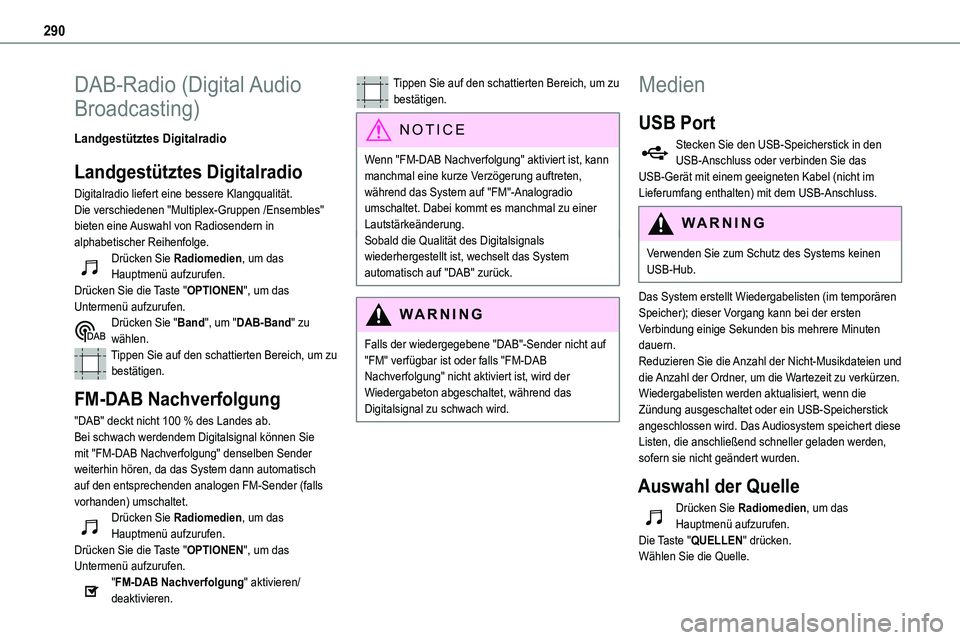
290
DAB-Radio (Digital Audio
Broadcasting)
Landgestütztes Digitalradio
Landgestütztes Digitalradio
Digitalradio liefert eine bessere Klangqualität.Die verschiedenen "Multiplex-Gruppen /Ensembles"
bieten eine Auswahl von Radiosendern in alphabetischer Reihenfolge.Drücken Sie Radiomedien, um das Hauptmenü aufzurufen.Drücken Sie die Taste "OPTIONEN", um das Untermenü aufzurufen.Drücken Sie "Band", um "DAB-Band" zu wählen.Tippen Sie auf den schattierten Bereich, um zu bestätigen.
FM-DAB Nachverfolgung
"DAB" deckt nicht 100 % des Landes ab.Bei schwach werdendem Digitalsignal können Sie mit "FM-DAB Nachverfolgung" denselben Sender weiterhin hören, da das System dann automatisch auf den entsprechenden analogen FM-Sender (falls vorhanden) umschaltet.Drücken Sie Radiomedien, um das Hauptmenü aufzurufen.Drücken Sie die Taste "OPTIONEN", um das Untermenü aufzurufen."FM-DAB Nachverfolgung" aktivieren/deaktivieren.
Tippen Sie auf den schattierten Bereich, um zu bestätigen.
NOTIC E
Wenn "FM-DAB Nachverfolgung" aktiviert ist, kann manchmal eine kurze Verzögerung auftreten, während das System auf "FM"-Analogradio umschaltet. Dabei kommt es manchmal zu einer Lautstärkeänderung.Sobald die Qualität des Digitalsignals wiederhergestellt ist, wechselt das System automatisch auf "DAB" zurück.
WARNI NG
Falls der wiedergegebene "DAB"-Sender nicht auf "FM" verfügbar ist oder falls "FM-DAB Nachverfolgung" nicht aktiviert ist, wird der Wiedergabeton abgeschaltet, während das Digitalsignal zu schwach wird.
Medien
USB Port
Stecken Sie den USB-Speicherstick in den USB-Anschluss oder verbinden Sie das USB-Gerät mit einem geeigneten Kabel (nicht im Lieferumfang enthalten) mit dem USB-Anschluss.
WARNI NG
Verwenden Sie zum Schutz des Systems keinen USB-Hub.
Das System erstellt Wiedergabelisten (im temporären Speicher); dieser Vorgang kann bei der ersten Verbindung einige Sekunden bis mehrere Minuten dauern.Reduzieren Sie die Anzahl der Nicht-Musikdateien und die Anzahl der Ordner, um die Wartezeit zu verkürzen.Wiedergabelisten werden aktualisiert, wenn die Zündung ausgeschaltet oder ein USB-Speicherstick angeschlossen wird. Das Audiosystem speichert diese Listen, die anschließend schneller geladen werden, sofern sie nicht geändert wurden.
Auswahl der Quelle
Drücken Sie Radiomedien, um das Hauptmenü aufzurufen.
Die Taste "QUELLEN" drücken.Wählen Sie die Quelle.
Page 291 of 360
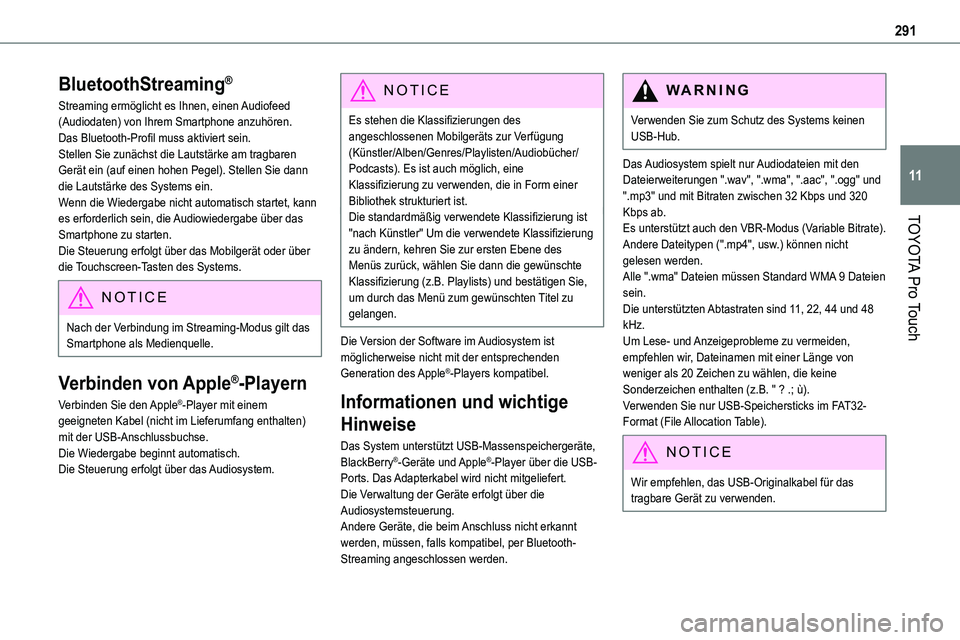
291
TOYOTA Pro Touch
11
BluetoothStreaming®
Streaming ermöglicht es Ihnen, einen Audiofeed (Audiodaten) von Ihrem Smartphone anzuhören.Das Bluetooth-Profil muss aktiviert sein.Stellen Sie zunächst die Lautstärke am tragbaren Gerät ein (auf einen hohen Pegel). Stellen Sie dann die Lautstärke des Systems ein.Wenn die Wiedergabe nicht automatisch startet, kann es erforderlich sein, die Audiowiedergabe über das
Smartphone zu starten.Die Steuerung erfolgt über das Mobilgerät oder über die Touchscreen-Tasten des Systems.
NOTIC E
Nach der Verbindung im Streaming-Modus gilt das Smartphone als Medienquelle.
Verbinden von Apple®-Playern
Verbinden Sie den Apple®-Player mit einem geeigneten Kabel (nicht im Lieferumfang enthalten) mit der USB-Anschlussbuchse.Die Wiedergabe beginnt automatisch.Die Steuerung erfolgt über das Audiosystem.
NOTIC E
Es stehen die Klassifizierungen des angeschlossenen Mobilgeräts zur Verfügung (Künstler/Alben/Genres/Playlisten/Audiobücher/Podcasts). Es ist auch möglich, eine Klassifizierung zu verwenden, die in Form einer Bibliothek strukturiert ist.Die standardmäßig verwendete Klassifizierung ist
"nach Künstler" Um die verwendete Klassifizierung zu ändern, kehren Sie zur ersten Ebene des Menüs zurück, wählen Sie dann die gewünschte Klassifizierung (z.B. Playlists) und bestätigen Sie, um durch das Menü zum gewünschten Titel zu gelangen.
Die Version der Software im Audiosystem ist möglicherweise nicht mit der entsprechenden Generation des Apple®-Players kompatibel.
Informationen und wichtige
Hinweise
Das System unterstützt USB-Massenspeichergeräte, BlackBerry®-Geräte und Apple®-Player über die USB-Ports. Das Adapterkabel wird nicht mitgeliefert.Die Verwaltung der Geräte erfolgt über die Audiosystemsteuerung.Andere Geräte, die beim Anschluss nicht erkannt werden, müssen, falls kompatibel, per Bluetooth-Streaming angeschlossen werden.
WARNI NG
Verwenden Sie zum Schutz des Systems keinen USB-Hub.
Das Audiosystem spielt nur Audiodateien mit den Dateierweiterungen ".wav", ".wma", ".aac", ".ogg" und ".mp3" und mit Bitraten zwischen 32 Kbps und 320 Kbps ab.
Es unterstützt auch den VBR-Modus (Variable Bitrate).Andere Dateitypen (".mp4", usw.) können nicht gelesen werden.Alle ".wma" Dateien müssen Standard WMA 9 Dateien sein.Die unterstützten Abtastraten sind 11, 22, 44 und 48 kHz.Um Lese- und Anzeigeprobleme zu vermeiden, empfehlen wir, Dateinamen mit einer Länge von weniger als 20 Zeichen zu wählen, die keine Sonderzeichen enthalten (z.B. " ? .; ù).Verwenden Sie nur USB-Speichersticks im FAT32-Format (File Allocation Table).
NOTIC E
Wir empfehlen, das USB-Originalkabel für das tragbare Gerät zu verwenden.
Page 316 of 360
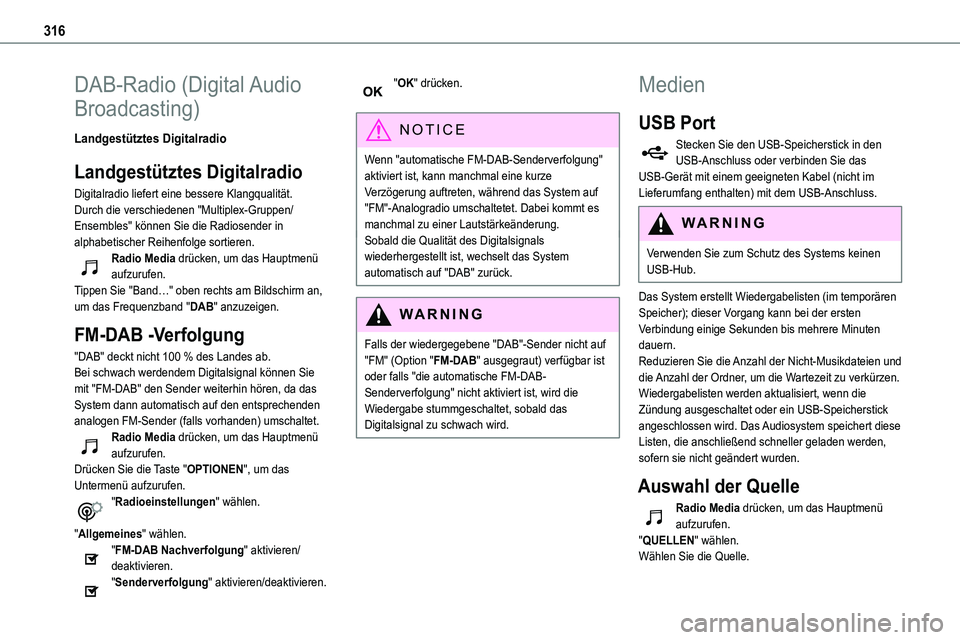
316
DAB-Radio (Digital Audio
Broadcasting)
Landgestütztes Digitalradio
Landgestütztes Digitalradio
Digitalradio liefert eine bessere Klangqualität.Durch die verschiedenen "Multiplex-Gruppen/
Ensembles" können Sie die Radiosender in alphabetischer Reihenfolge sortieren.Radio Media drücken, um das Hauptmenü aufzurufen.Tippen Sie "Band…" oben rechts am Bildschirm an, um das Frequenzband "DAB" anzuzeigen.
FM-DAB -Verfolgung
"DAB" deckt nicht 100 % des Landes ab.Bei schwach werdendem Digitalsignal können Sie mit "FM-DAB" den Sender weiterhin hören, da das System dann automatisch auf den entsprechenden analogen FM-Sender (falls vorhanden) umschaltet.Radio Media drücken, um das Hauptmenü aufzurufen.Drücken Sie die Taste "OPTIONEN", um das Untermenü aufzurufen."Radioeinstellungen" wählen.
"Allgemeines" wählen."FM-DAB Nachverfolgung" aktivieren/deaktivieren."Senderverfolgung" aktivieren/deaktivieren.
"OK" drücken.
NOTIC E
Wenn "automatische FM-DAB-Senderverfolgung" aktiviert ist, kann manchmal eine kurze Verzögerung auftreten, während das System auf "FM"-Analogradio umschaltetet. Dabei kommt es manchmal zu einer Lautstärkeänderung.Sobald die Qualität des Digitalsignals wiederhergestellt ist, wechselt das System automatisch auf "DAB" zurück.
WARNI NG
Falls der wiedergegebene "DAB"-Sender nicht auf "FM" (Option "FM-DAB" ausgegraut) verfügbar ist oder falls "die automatische FM-DAB-Senderverfolgung" nicht aktiviert ist, wird die Wiedergabe stummgeschaltet, sobald das Digitalsignal zu schwach wird.
Medien
USB Port
Stecken Sie den USB-Speicherstick in den USB-Anschluss oder verbinden Sie das USB-Gerät mit einem geeigneten Kabel (nicht im Lieferumfang enthalten) mit dem USB-Anschluss.
WARNI NG
Verwenden Sie zum Schutz des Systems keinen USB-Hub.
Das System erstellt Wiedergabelisten (im temporären Speicher); dieser Vorgang kann bei der ersten Verbindung einige Sekunden bis mehrere Minuten dauern.Reduzieren Sie die Anzahl der Nicht-Musikdateien und die Anzahl der Ordner, um die Wartezeit zu verkürzen.Wiedergabelisten werden aktualisiert, wenn die Zündung ausgeschaltet oder ein USB-Speicherstick angeschlossen wird. Das Audiosystem speichert diese Listen, die anschließend schneller geladen werden, sofern sie nicht geändert wurden.
Auswahl der Quelle
Radio Media drücken, um das Hauptmenü aufzurufen.
"QUELLEN" wählen.Wählen Sie die Quelle.
Page 317 of 360
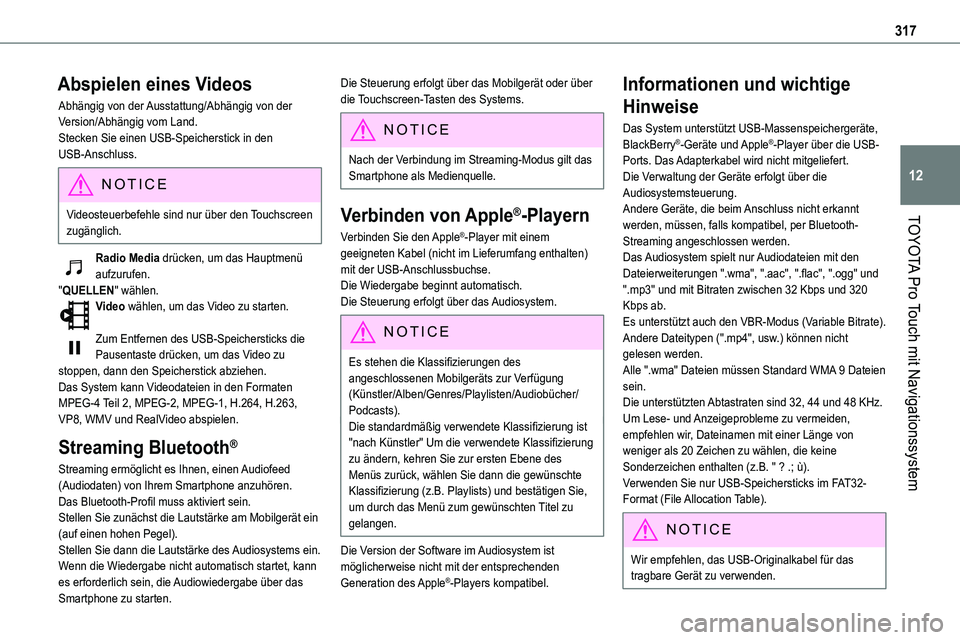
317
TOYOTA Pro Touch mit Navigationssystem
12
Abspielen eines Videos
Abhängig von der Ausstattung/Abhängig von der Version/Abhängig vom Land.Stecken Sie einen USB-Speicherstick in den USB-Anschluss.
NOTIC E
Videosteuerbefehle sind nur über den Touchscreen zugänglich.
Radio Media drücken, um das Hauptmenü aufzurufen."QUELLEN" wählen.Video wählen, um das Video zu starten.
Zum Entfernen des USB-Speichersticks die Pausentaste drücken, um das Video zu stoppen, dann den Speicherstick abziehen.Das System kann Videodateien in den Formaten MPEG-4 Teil 2, MPEG-2, MPEG-1, H.264, H.263, VP8, WMV und RealVideo abspielen.
Streaming Bluetooth®
Streaming ermöglicht es Ihnen, einen Audiofeed (Audiodaten) von Ihrem Smartphone anzuhören.Das Bluetooth-Profil muss aktiviert sein.Stellen Sie zunächst die Lautstärke am Mobilgerät ein
(auf einen hohen Pegel).Stellen Sie dann die Lautstärke des Audiosystems ein.Wenn die Wiedergabe nicht automatisch startet, kann es erforderlich sein, die Audiowiedergabe über das Smartphone zu starten.
Die Steuerung erfolgt über das Mobilgerät oder über die Touchscreen-Tasten des Systems.
NOTIC E
Nach der Verbindung im Streaming-Modus gilt das Smartphone als Medienquelle.
Verbinden von Apple®-Playern
Verbinden Sie den Apple®-Player mit einem geeigneten Kabel (nicht im Lieferumfang enthalten) mit der USB-Anschlussbuchse.Die Wiedergabe beginnt automatisch.Die Steuerung erfolgt über das Audiosystem.
NOTIC E
Es stehen die Klassifizierungen des angeschlossenen Mobilgeräts zur Verfügung (Künstler/Alben/Genres/Playlisten/Audiobücher/Podcasts).Die standardmäßig verwendete Klassifizierung ist "nach Künstler" Um die verwendete Klassifizierung zu ändern, kehren Sie zur ersten Ebene des Menüs zurück, wählen Sie dann die gewünschte Klassifizierung (z.B. Playlists) und bestätigen Sie, um durch das Menü zum gewünschten Titel zu gelangen.
Die Version der Software im Audiosystem ist möglicherweise nicht mit der entsprechenden Generation des Apple®-Players kompatibel.
Informationen und wichtige
Hinweise
Das System unterstützt USB-Massenspeichergeräte, BlackBerry®-Geräte und Apple®-Player über die USB-Ports. Das Adapterkabel wird nicht mitgeliefert.Die Verwaltung der Geräte erfolgt über die Audiosystemsteuerung.Andere Geräte, die beim Anschluss nicht erkannt
werden, müssen, falls kompatibel, per Bluetooth-Streaming angeschlossen werden.Das Audiosystem spielt nur Audiodateien mit den Dateierweiterungen ".wma", ".aac", ".flac", ".ogg" und ".mp3" und mit Bitraten zwischen 32 Kbps und 320 Kbps ab.Es unterstützt auch den VBR-Modus (Variable Bitrate).Andere Dateitypen (".mp4", usw.) können nicht gelesen werden.Alle ".wma" Dateien müssen Standard WMA 9 Dateien sein.Die unterstützten Abtastraten sind 32, 44 und 48 KHz.Um Lese- und Anzeigeprobleme zu vermeiden, empfehlen wir, Dateinamen mit einer Länge von weniger als 20 Zeichen zu wählen, die keine Sonderzeichen enthalten (z.B. " ? .; ù).Verwenden Sie nur USB-Speichersticks im FAT32-Format (File Allocation Table).
NOTIC E
Wir empfehlen, das USB-Originalkabel für das tragbare Gerät zu verwenden.
Page 321 of 360
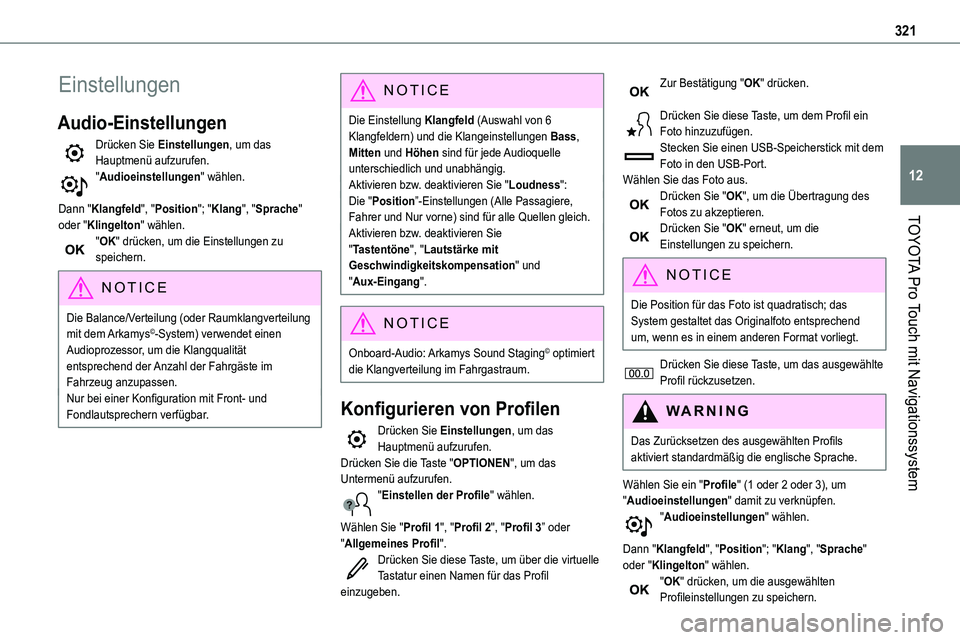
321
TOYOTA Pro Touch mit Navigationssystem
12
Einstellungen
Audio-Einstellungen
Drücken Sie Einstellungen, um das Hauptmenü aufzurufen."Audioeinstellungen" wählen.
Dann "Klangfeld", "Position"; "Klang", "Sprache"
oder "Klingelton" wählen."OK" drücken, um die Einstellungen zu speichern.
NOTIC E
Die Balance/Verteilung (oder Raumklangverteilung mit dem Arkamys©-System) verwendet einen Audioprozessor, um die Klangqualität entsprechend der Anzahl der Fahrgäste im Fahrzeug anzupassen.Nur bei einer Konfiguration mit Front- und Fondlautsprechern verfügbar.
NOTIC E
Die Einstellung Klangfeld (Auswahl von 6 Klangfeldern) und die Klangeinstellungen Bass, Mitten und Höhen sind für jede Audioquelle unterschiedlich und unabhängig.Aktivieren bzw. deaktivieren Sie "Loudness":Die "Position”-Einstellungen (Alle Passagiere, Fahrer und Nur vorne) sind für alle Quellen gleich.
Aktivieren bzw. deaktivieren Sie "Tastentöne", "Lautstärke mit Geschwindigkeitskompensation" und "Aux-Eingang".
NOTIC E
Onboard-Audio: Arkamys Sound Staging© optimiert die Klangverteilung im Fahrgastraum.
Konfigurieren von Profilen
Drücken Sie Einstellungen, um das Hauptmenü aufzurufen.Drücken Sie die Taste "OPTIONEN", um das Untermenü aufzurufen."Einstellen der Profile" wählen.
Wählen Sie "Profil 1", "Profil 2", "Profil 3” oder
"Allgemeines Profil".Drücken Sie diese Taste, um über die virtuelle Tastatur einen Namen für das Profil einzugeben.
Zur Bestätigung "OK" drücken.
Drücken Sie diese Taste, um dem Profil ein Foto hinzuzufügen.Stecken Sie einen USB-Speicherstick mit dem Foto in den USB-Port.Wählen Sie das Foto aus.Drücken Sie "OK", um die Übertragung des Fotos zu akzeptieren.
Drücken Sie "OK" erneut, um die Einstellungen zu speichern.
NOTIC E
Die Position für das Foto ist quadratisch; das System gestaltet das Originalfoto entsprechend um, wenn es in einem anderen Format vorliegt.
Drücken Sie diese Taste, um das ausgewählte Profil rückzusetzen.
WARNI NG
Das Zurücksetzen des ausgewählten Profils aktiviert standardmäßig die englische Sprache.
Wählen Sie ein "Profile" (1 oder 2 oder 3), um "Audioeinstellungen" damit zu verknüpfen."Audioeinstellungen" wählen.
Dann "Klangfeld", "Position"; "Klang", "Sprache" oder "Klingelton" wählen."OK" drücken, um die ausgewählten
Profileinstellungen zu speichern.